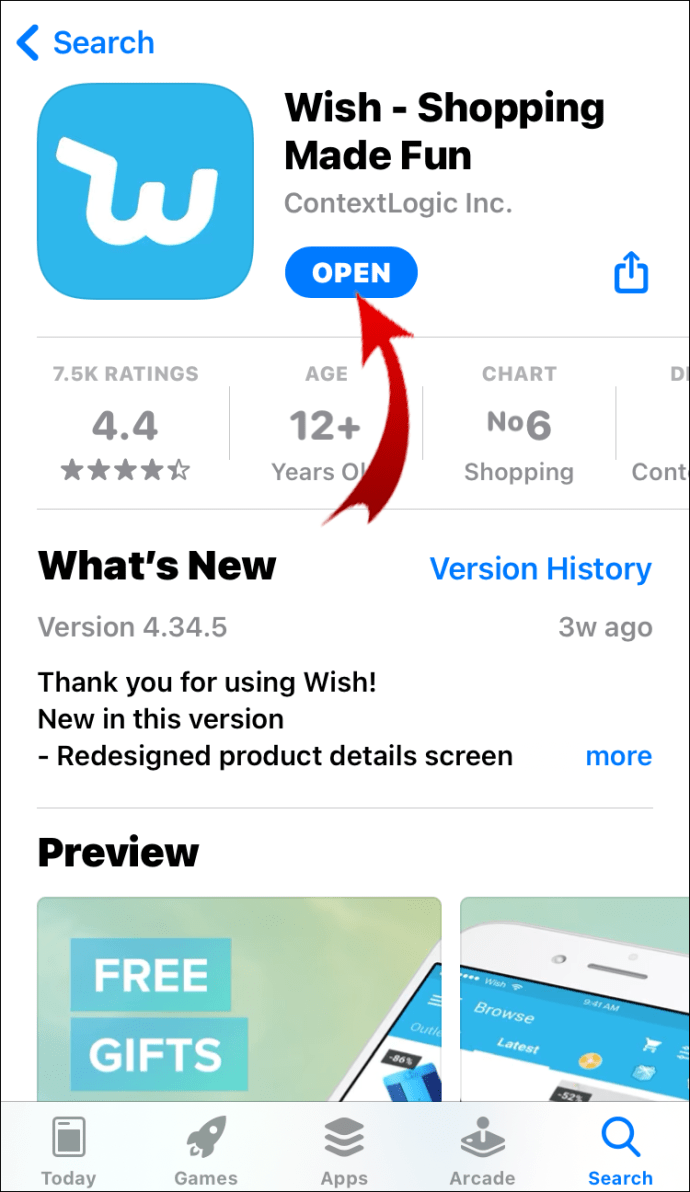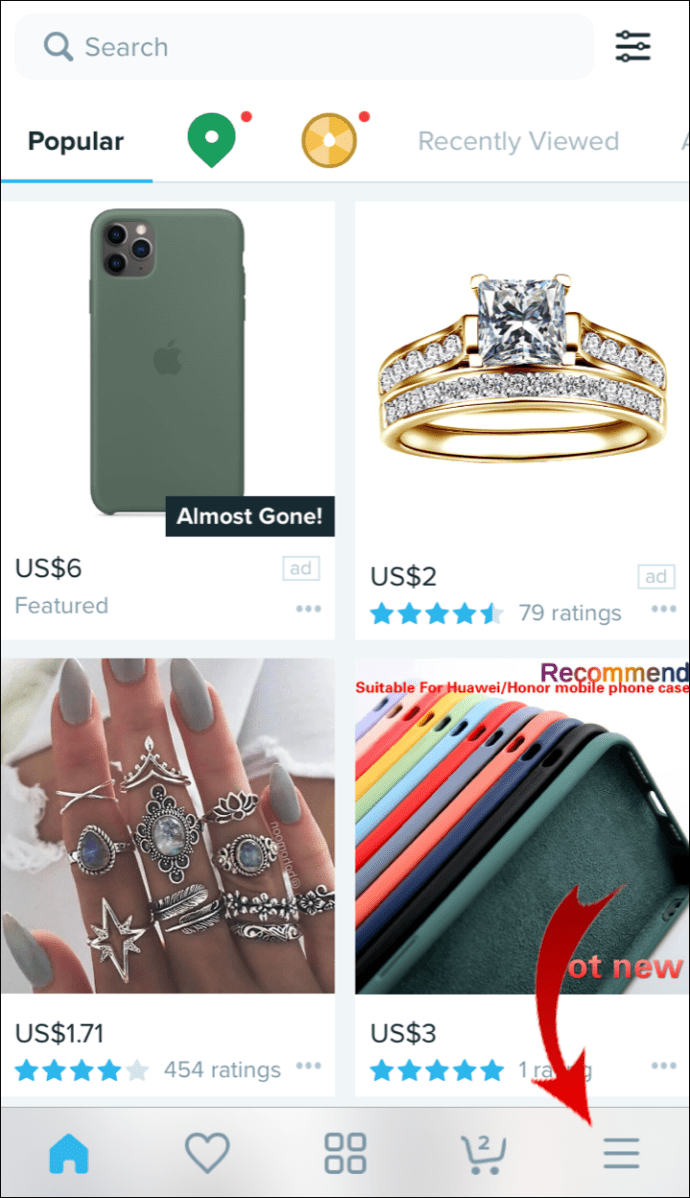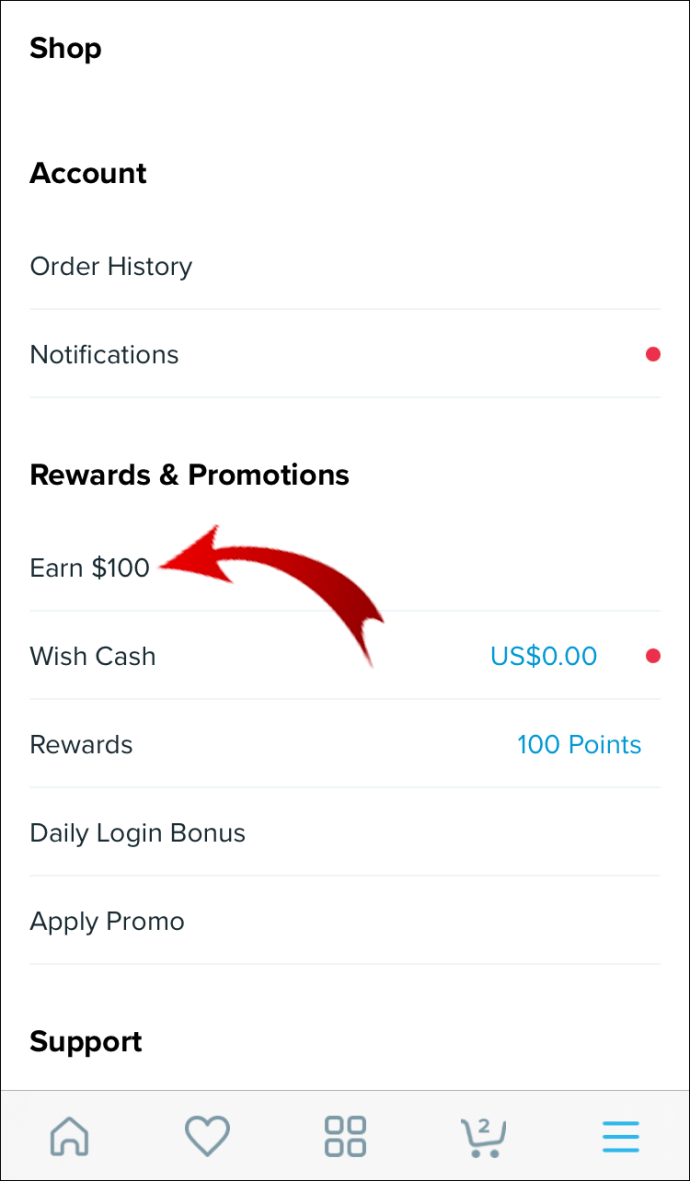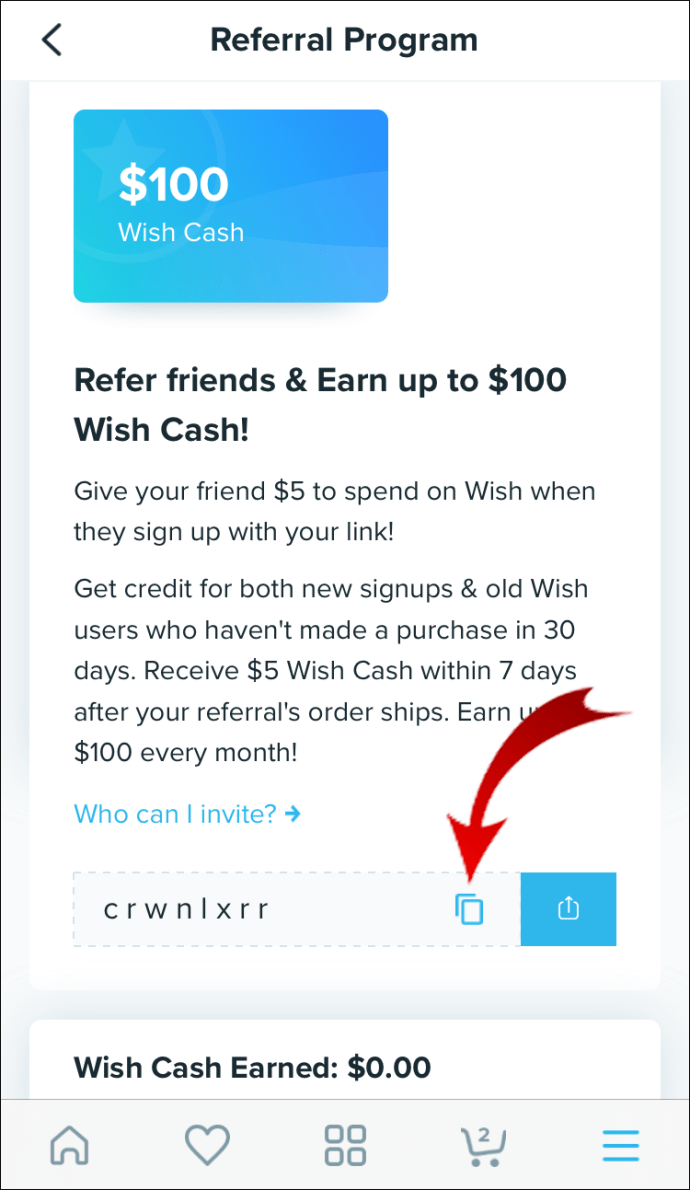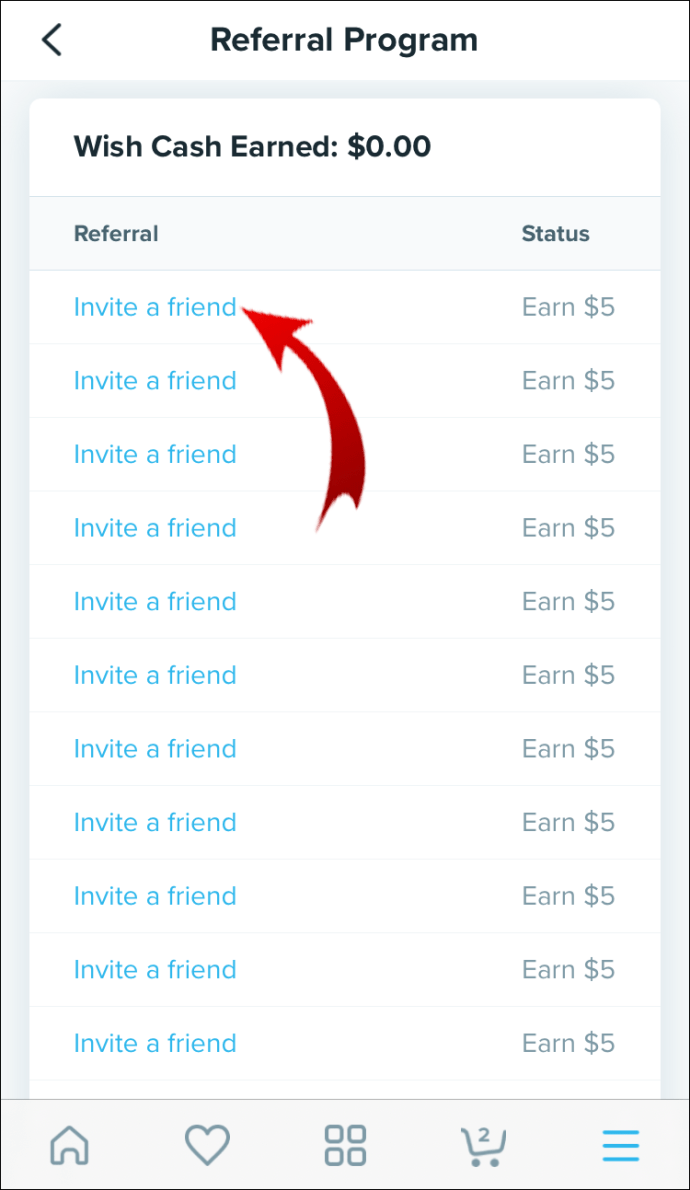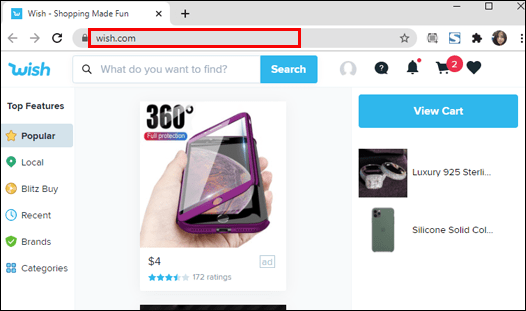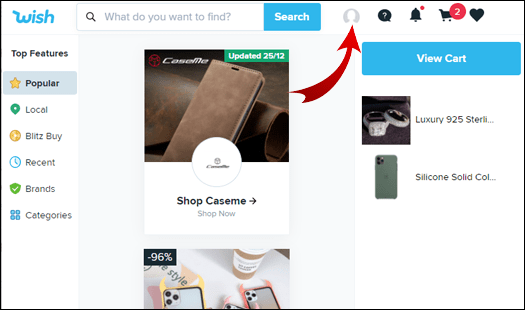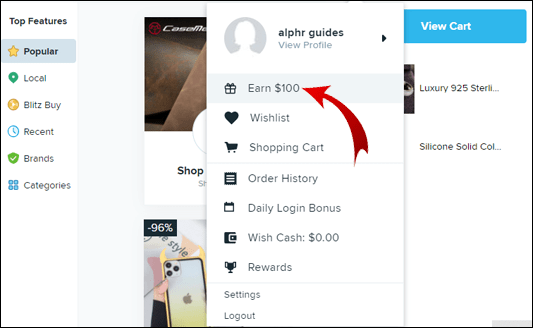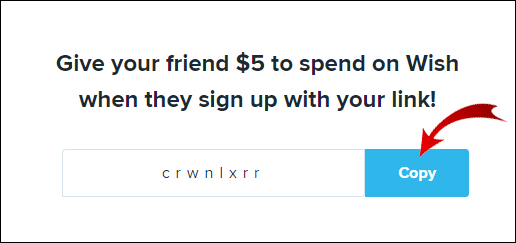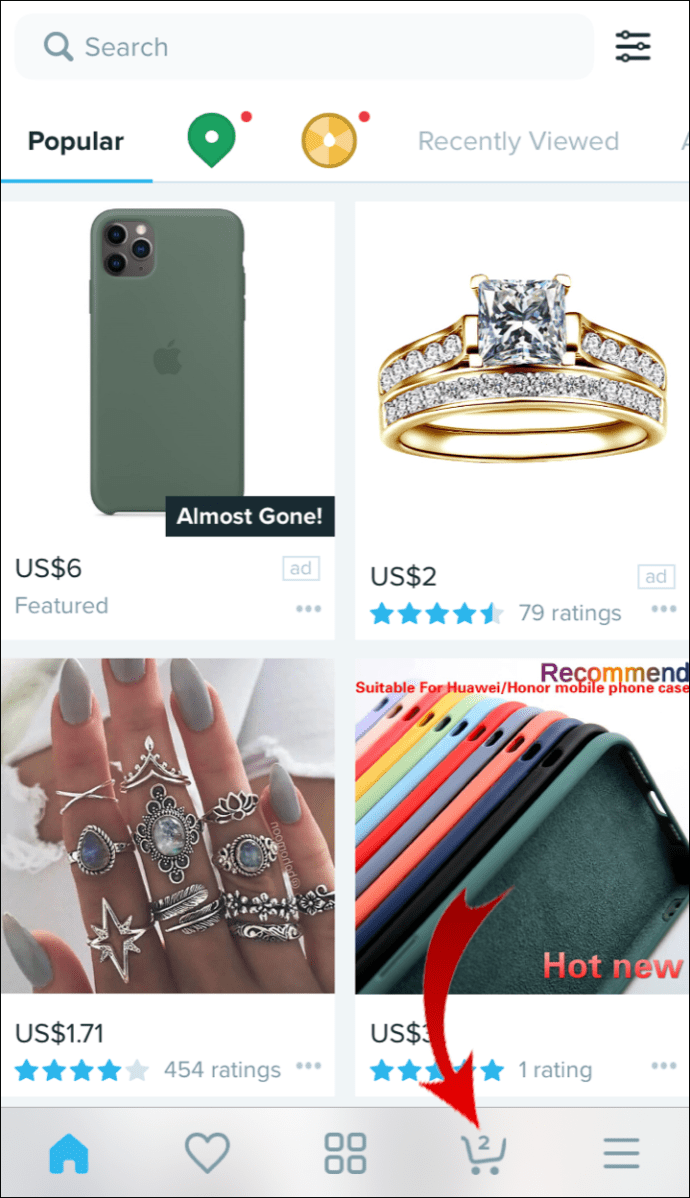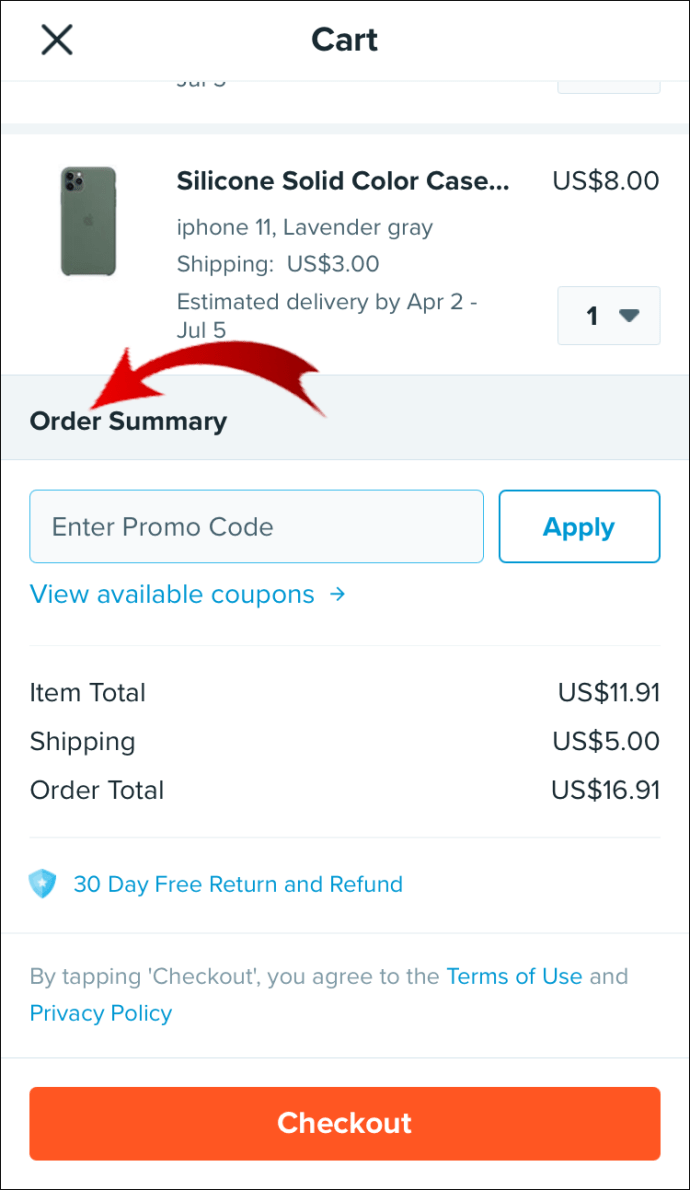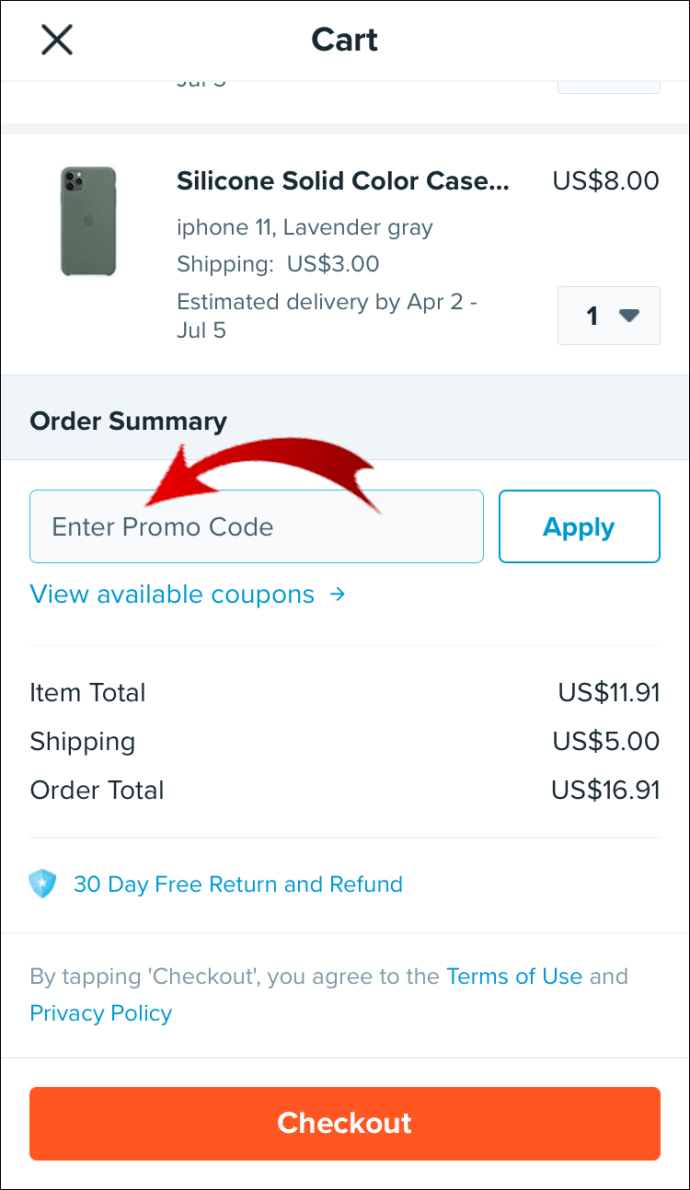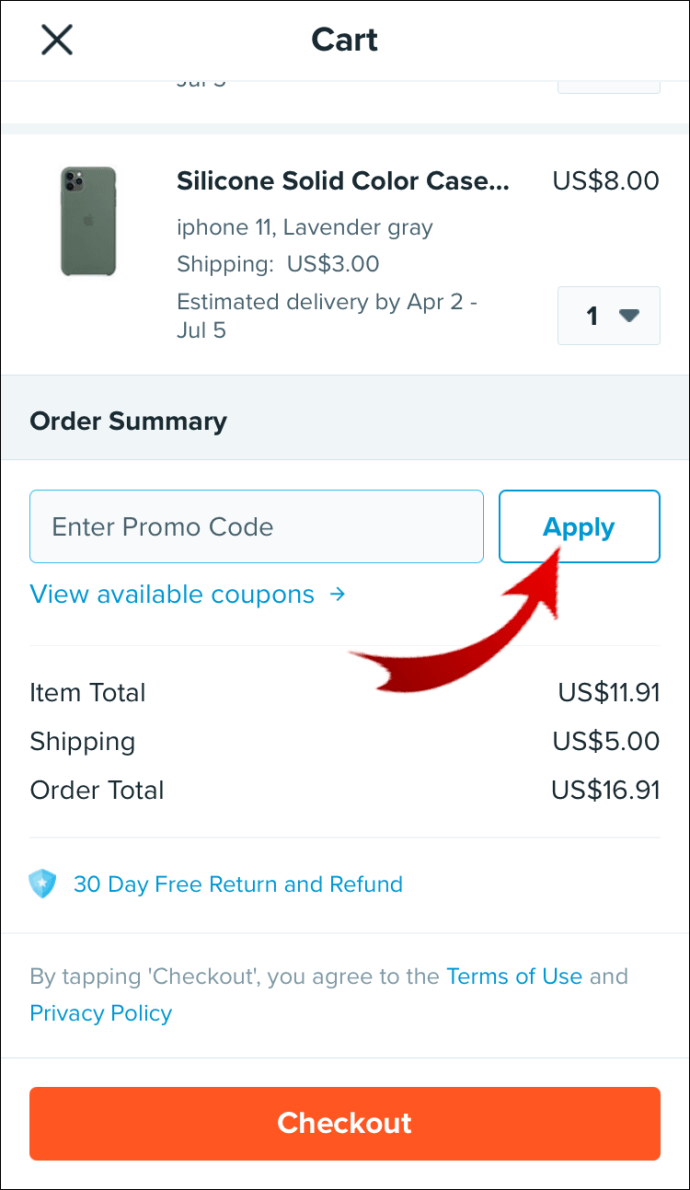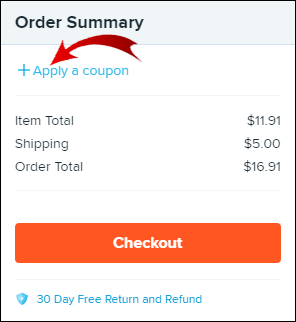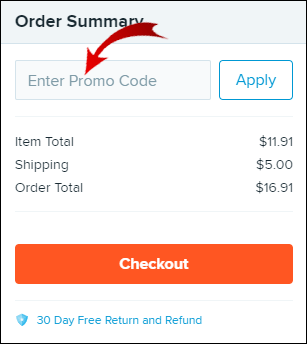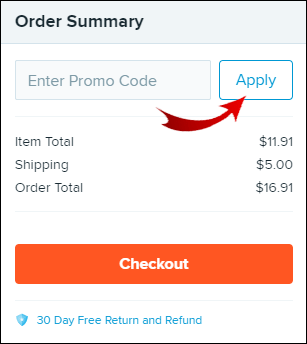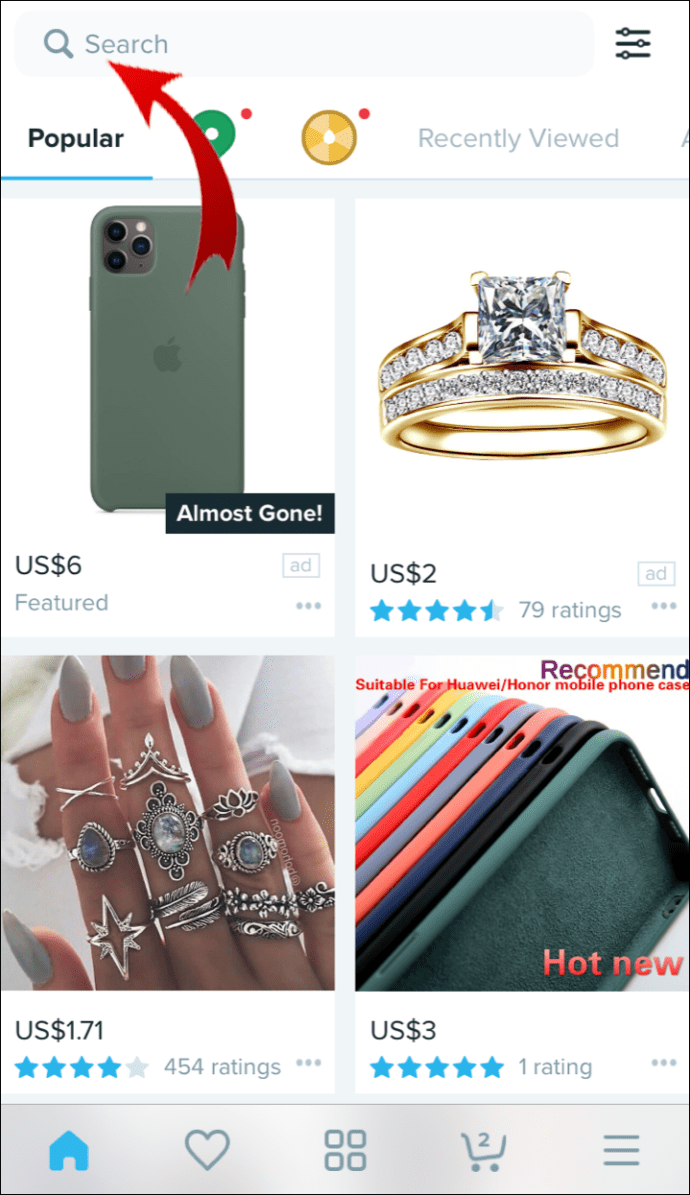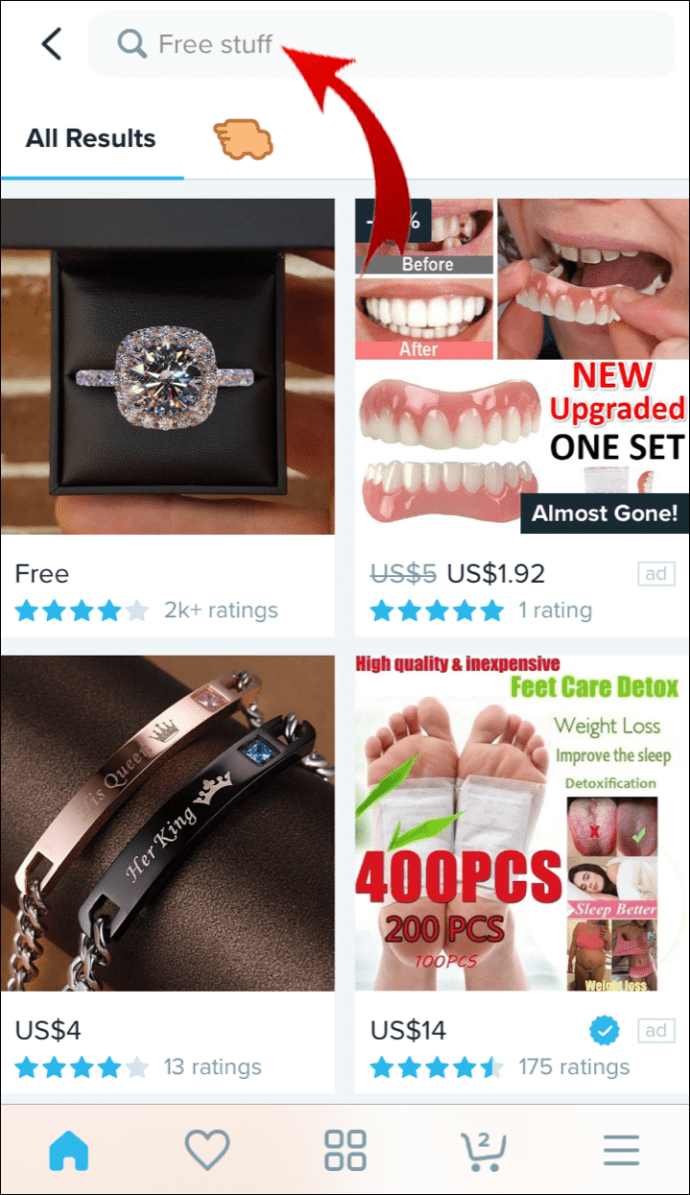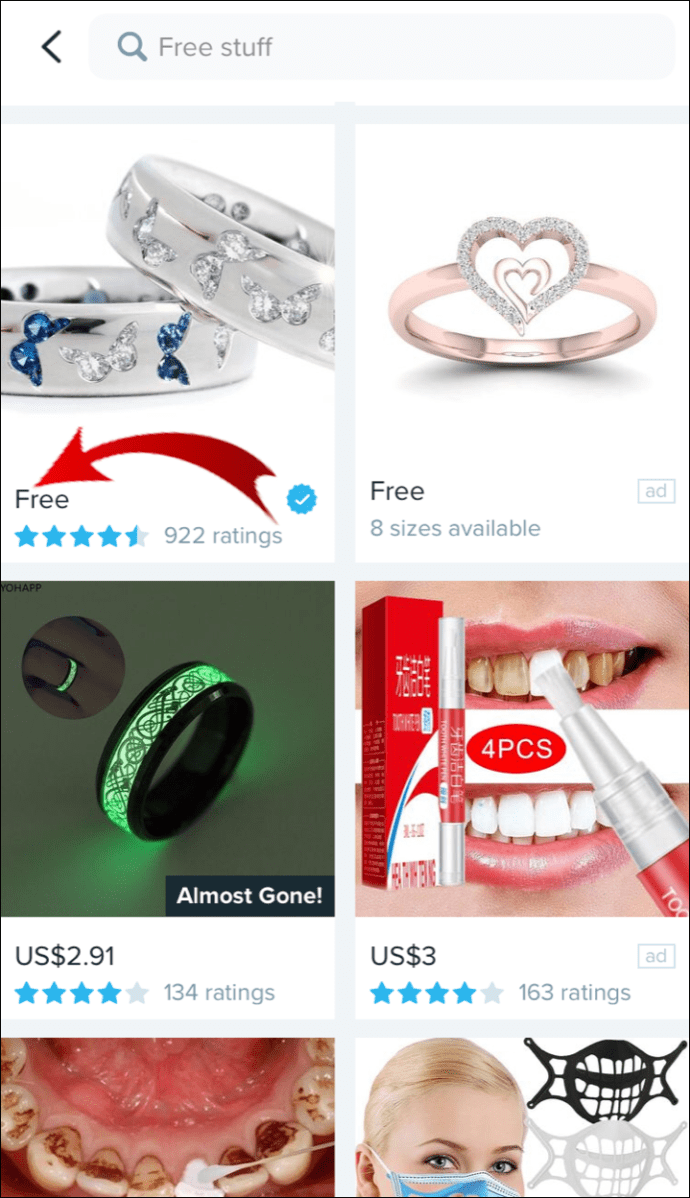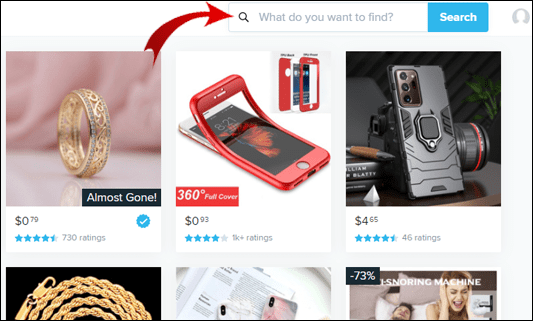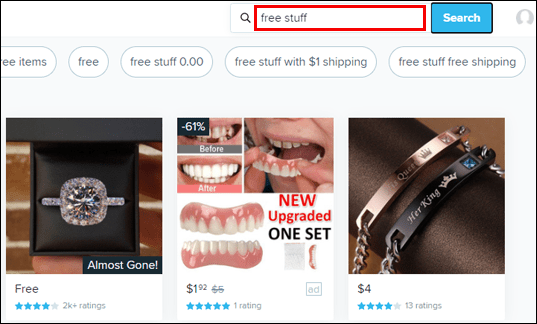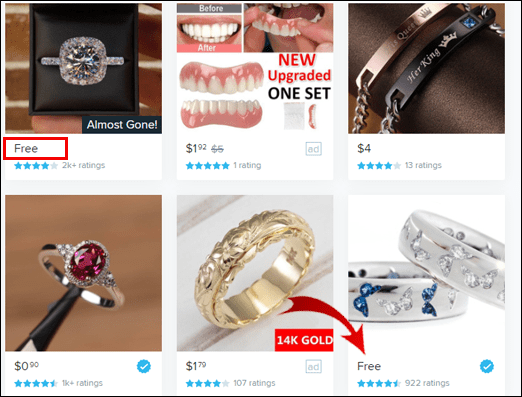Het sorteren van artikelen lijkt een gebruikelijke plaats te zijn voor de meeste online winkeldiensten. Maar helaas maakt Wish dat niet eenvoudig. Als je in Wish producten op prijs gerangschikt wilt zien, is de functie momenteel niet beschikbaar. De optie om items te filteren op categorie, kleur en beoordeling met behulp van de app is echter vrij eenvoudig.

In dit artikel zullen we ons concentreren op hoe u geld kunt besparen en geld kunt verdienen met Wish. Bovendien bevat onze FAQ-sectie stappen voor het gebruik van de Wish-filterfunctie voor mobiele en desktoptoegang.
Hoe sorteer je op prijs in de Wish-app?
Hoewel producten niet op prijs kunnen worden weergegeven, probeert het Wish-algoritme de items die u ziet aan te passen door uw hobby's/interesses, stijl en budget te leren kennen op basis van uw eerdere zoekopdrachten. Het Wish-filter helpt bij het winkelen door beschikbare artikelen in een bepaalde categorie te beperken, bijvoorbeeld alle leren schoenen met een beoordeling van vier of meer sterren.
We kunnen misschien niet op prijs sorteren, maar er zijn manieren om meer geld te verdienen, door extra prijsverlagingen, gratis aanbiedingen te ontdekken en geld te verdienen! Bekijk het volgende om te zien hoe u hiervan kunt profiteren.
Verwijs een vriend door
Wish beloont je voor het aanmoedigen van mensen om te gaan winkelen op hun platform. Hoe meer mensen je introduceert bij Wish en zich aanmeldt via je link, of hoe meer bestaande gebruikers (die in 30 dagen geen aankoop hebben gedaan) je aanmoedigt om een aankoop te doen, hoe meer geld je krijgt om te winkelen.
Het geld dat je ontvangt wordt toegevoegd aan je "Wish Cash". Aan de slag vanaf uw mobiel:
- Ga naar de Wish-app.
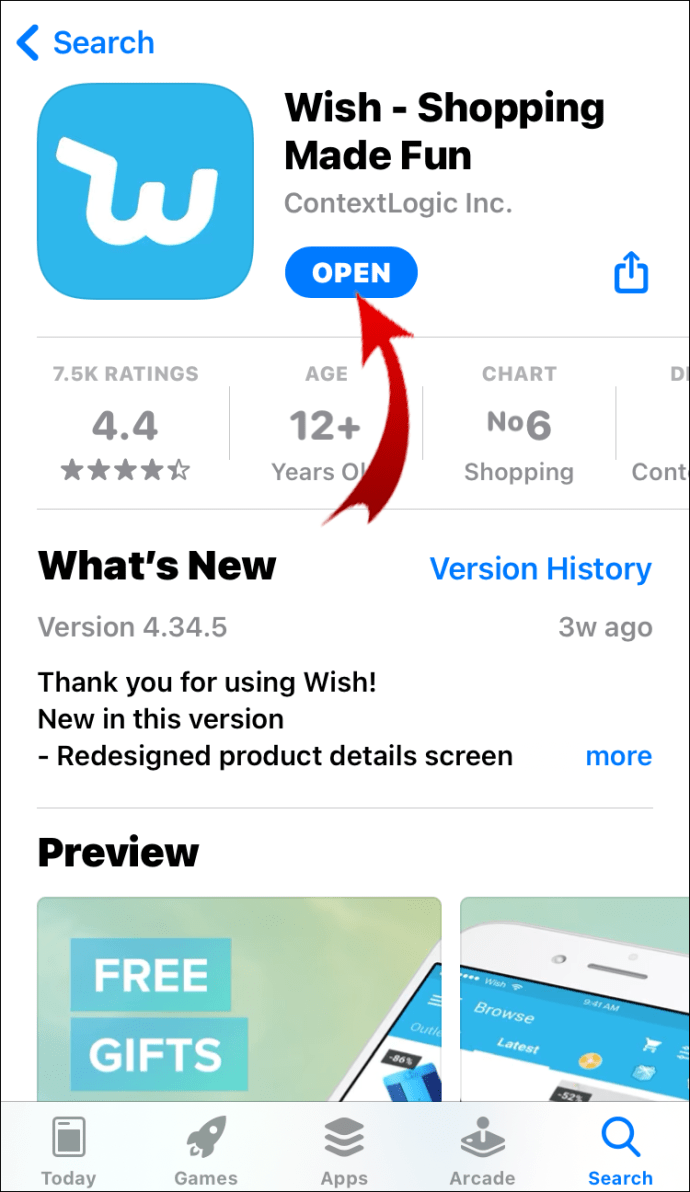
- Selecteer rechtsonder het hamburgermenu.
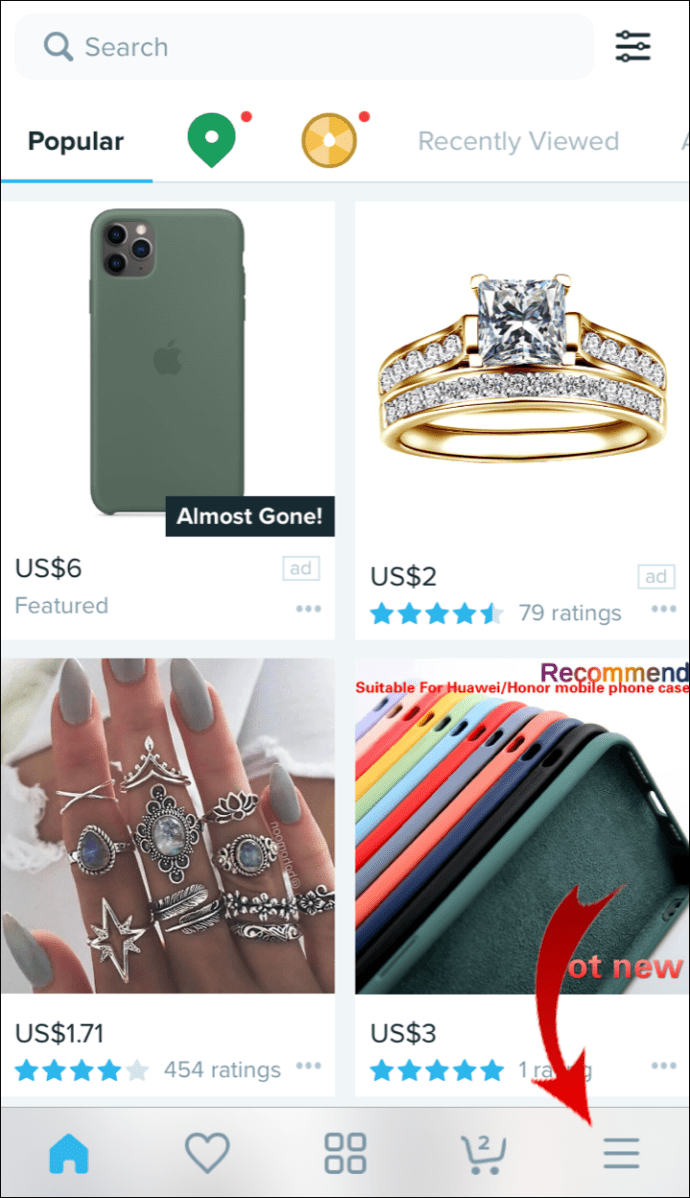
- Selecteer "Verdien $ 20" of, het zou kunnen zeggen, een ander bedrag.
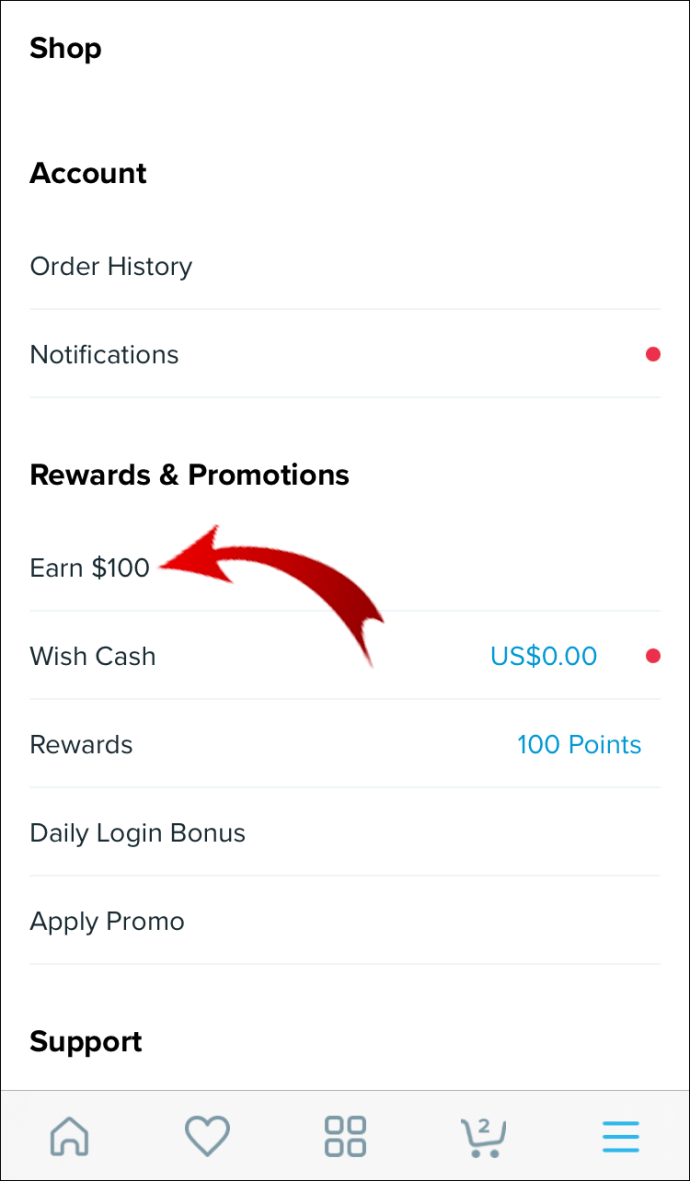
- Kopieer de getoonde couponcode.
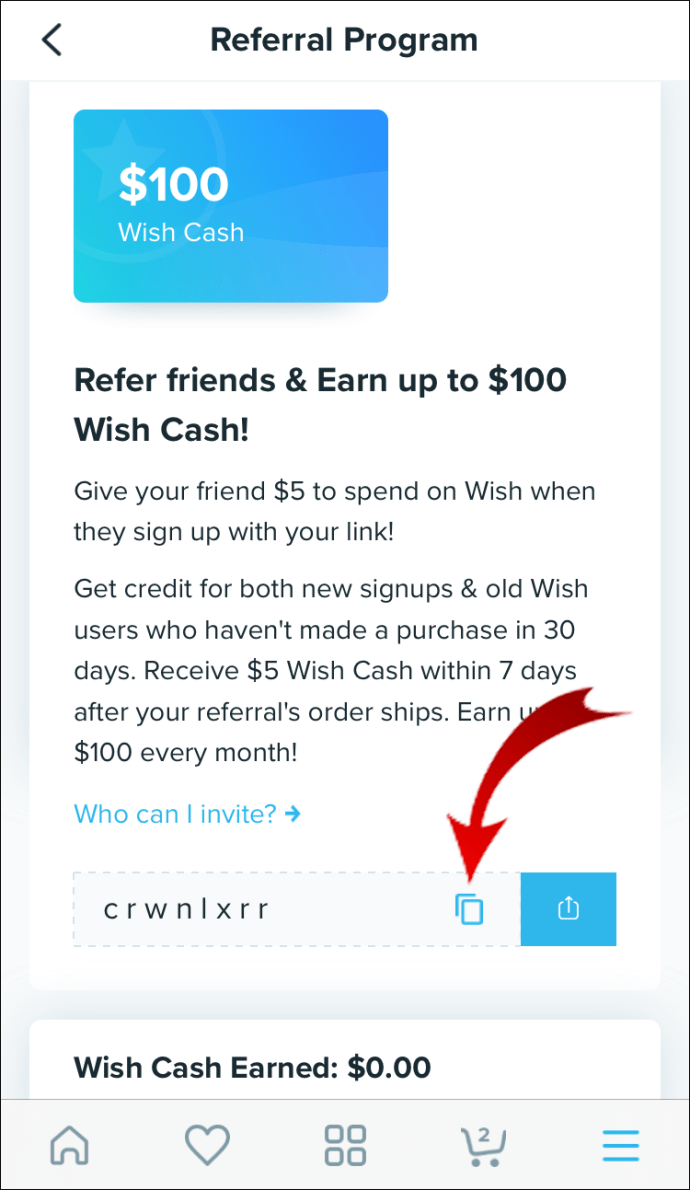
- Klik op "Nodig een vriend uit" om de coupon te verzenden via WhatsApp, SMS of e-mail, enz.
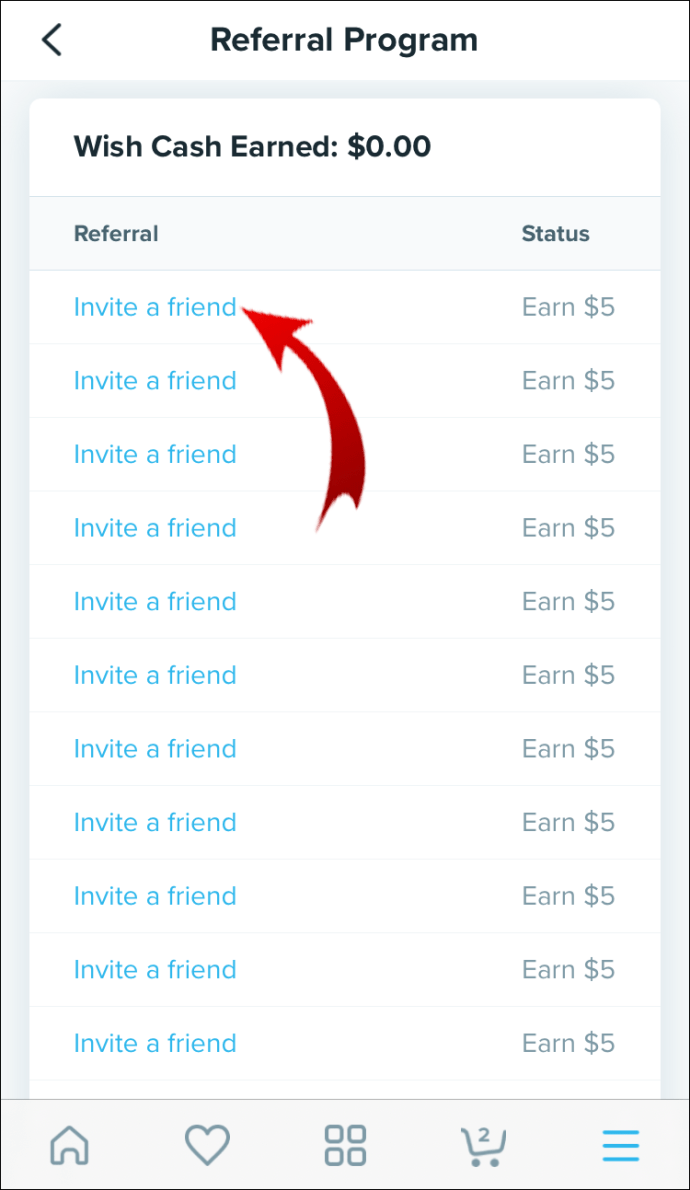
Vanaf je bureaublad:
- Ga in een nieuw browservenster naar www.wish.com.
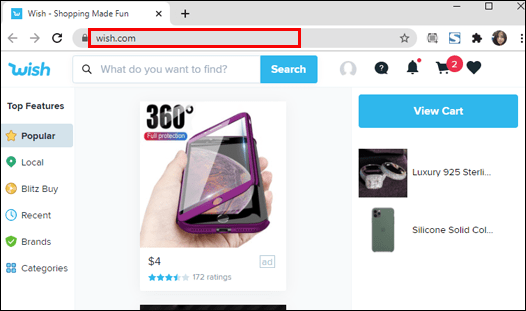
- Klik op uw profielnaam/foto, in de rechterbovenhoek van het scherm.
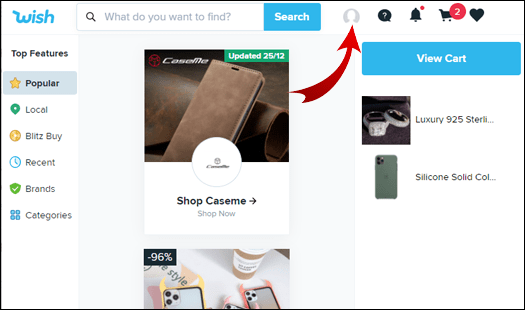
- Selecteer "Verdien $ 20" of, het zou kunnen zeggen, een ander bedrag.
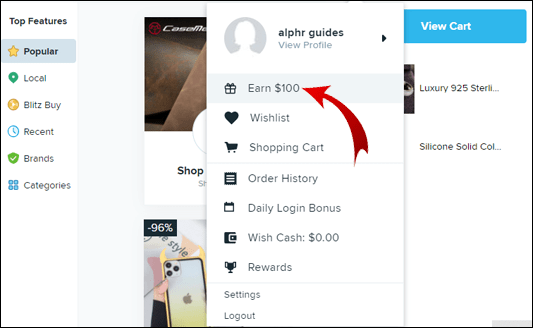
- Kopieer de getoonde couponcode en stuur deze naar uw familie en vrienden.
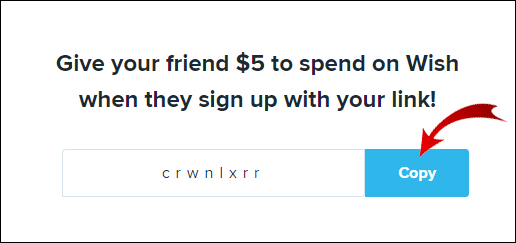
Als alternatief zijn er andere manieren om uw couponcode wijd en zijd te verspreiden:
- Je sociale media-accounts gebruiken.
- Couponcodesites gebruiken om uw coupon in te dienen door de Wish-couponcode in te voeren.
Gebruik couponcodes
Er zijn tal van Wish-promotiecodes beschikbaar op internet en om deze te zoeken, voert u 'couponcodesites' of 'wish couponcodes' in Google in. Codes zijn ook beschikbaar op sociale media, b.v. Facebook.
Om uw promotiecode toe te passen op uw bestelling vanaf uw mobiel:
- Ga naar de Wish-app.
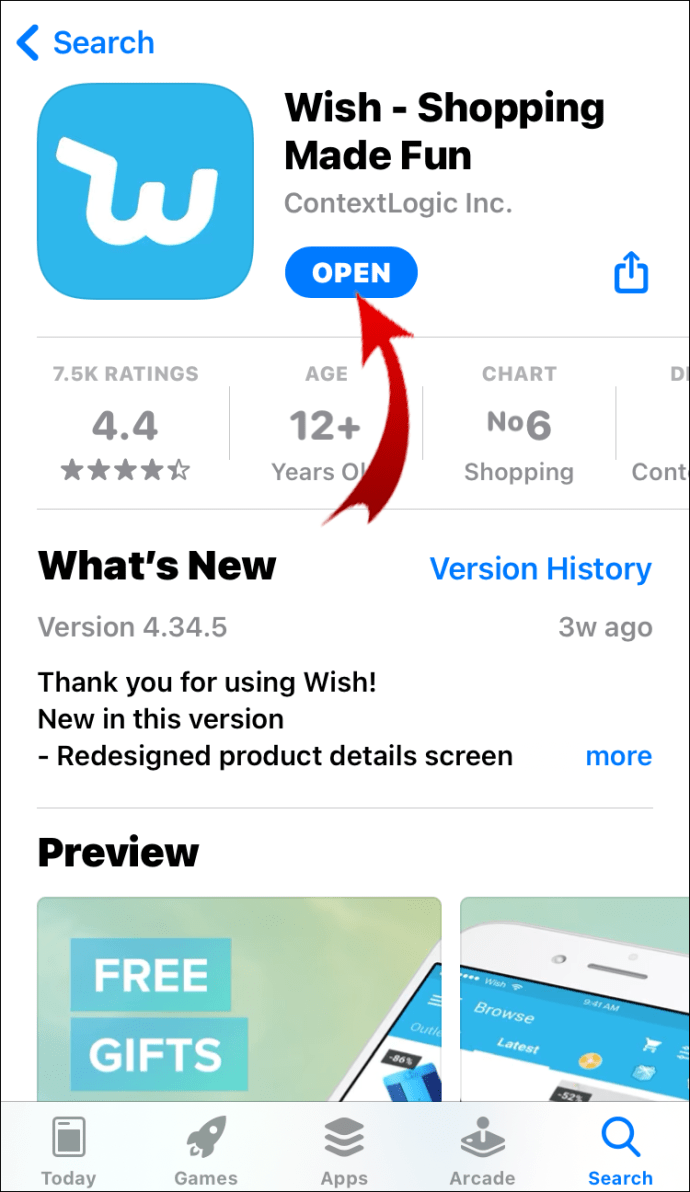
- Klik onderaan het scherm op het pictogram Winkelwagen.
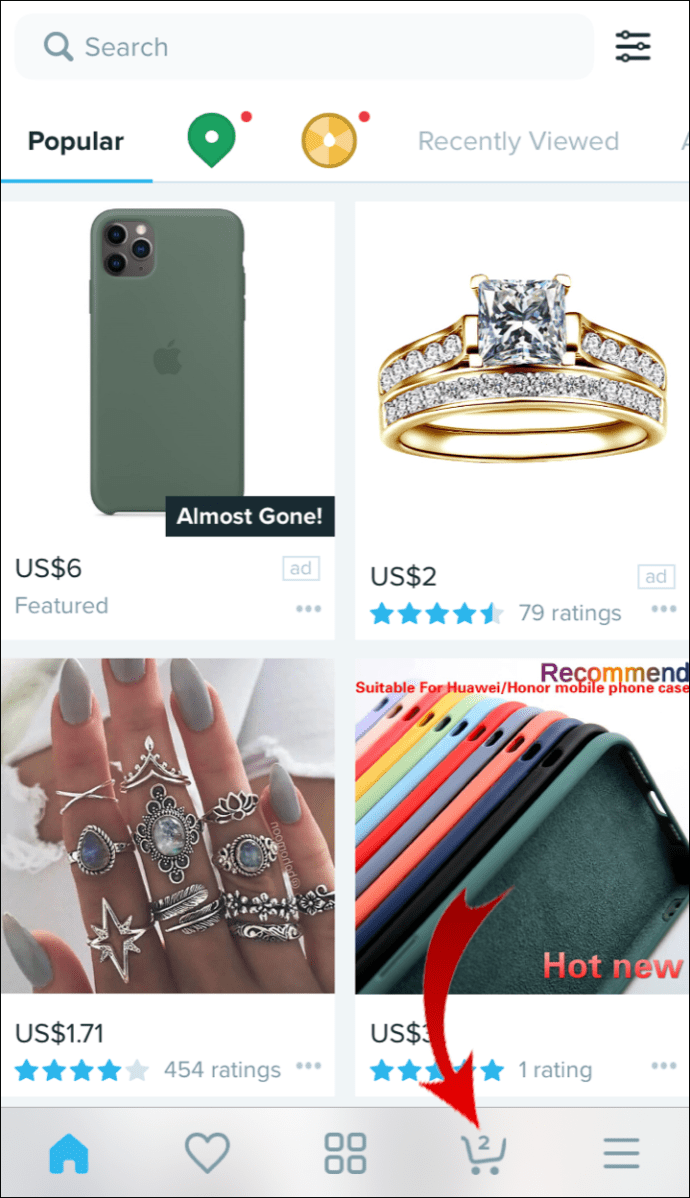
- Scrol omlaag naar 'Bestellingsoverzicht'.
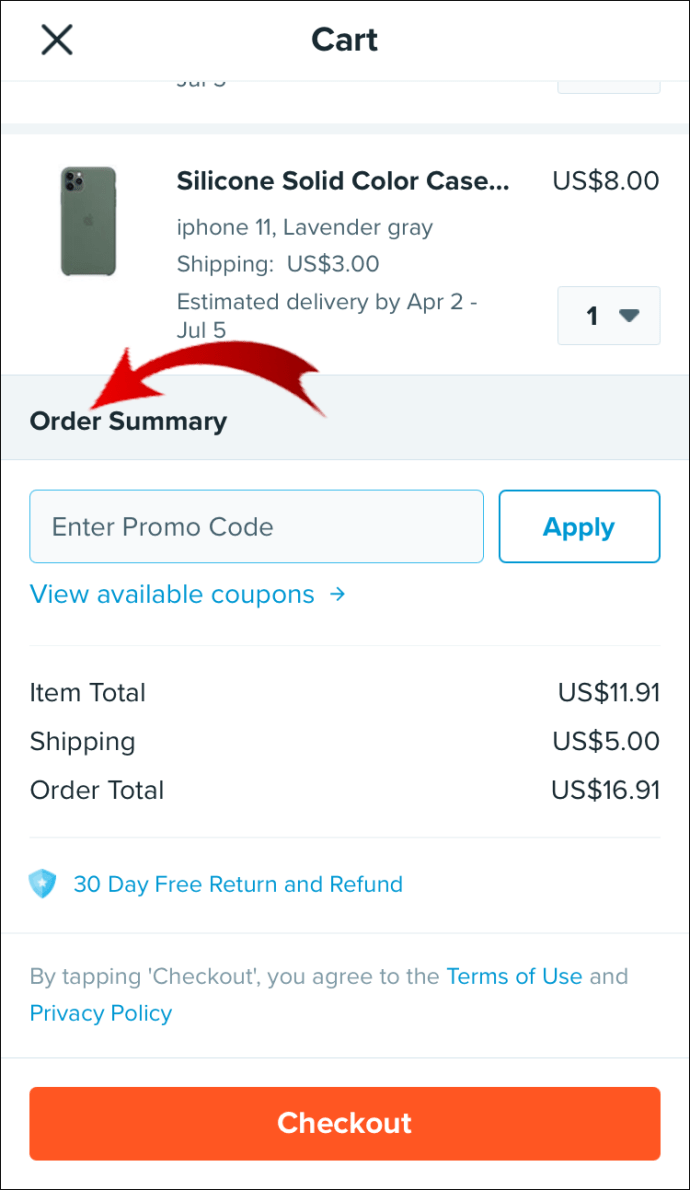
- Plak / typ uw promotiecode in het veld "Promotiecode invoeren".
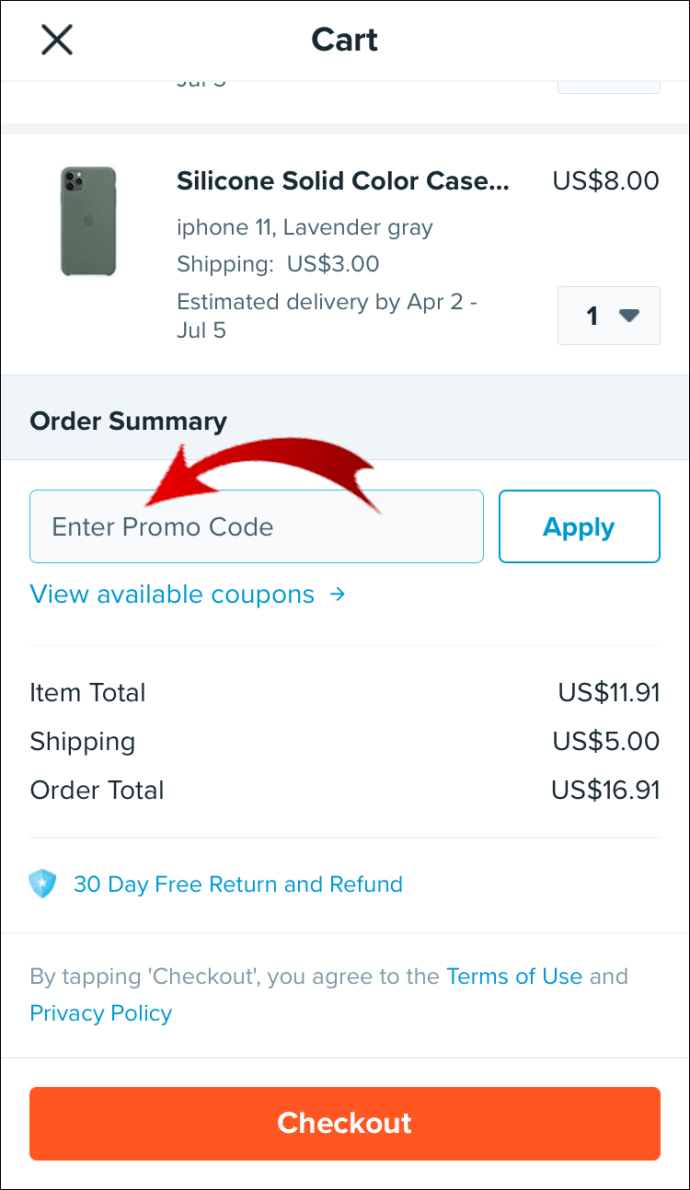
- Selecteer 'Toepassen'.
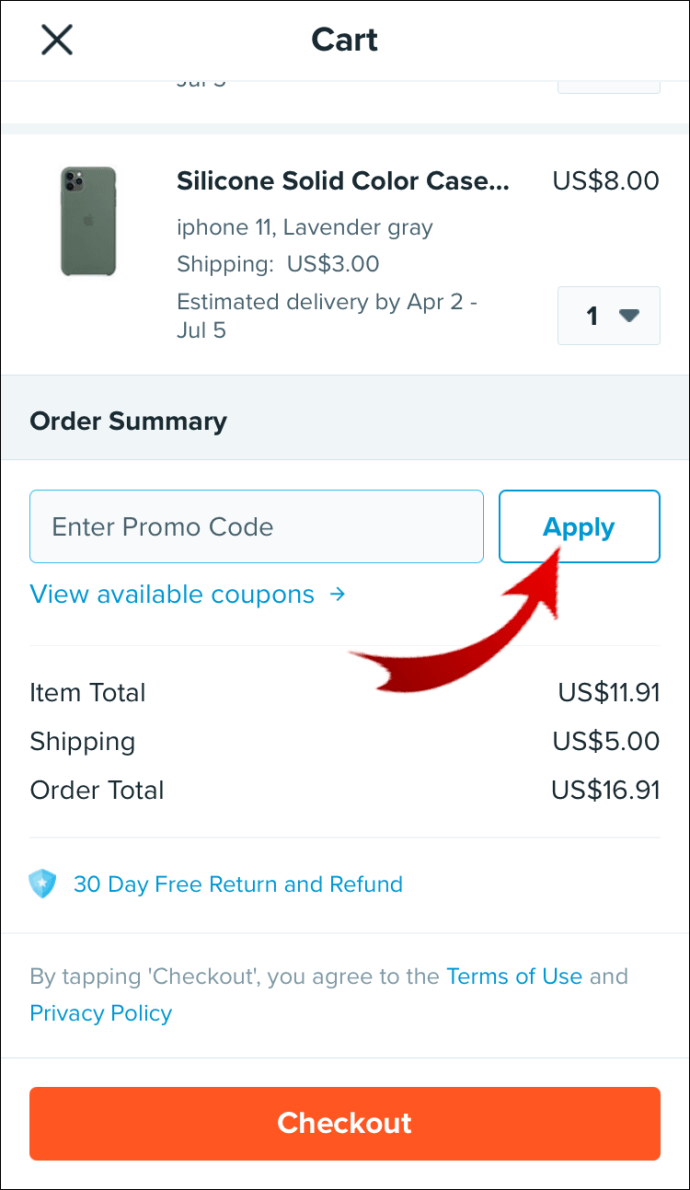
Vanaf je bureaublad:
- Ga vanuit een nieuwe browser naar www.wish.com/cart en log in.
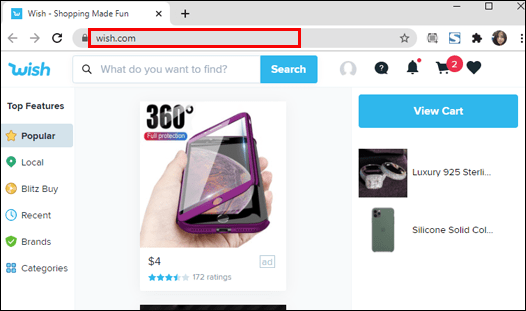
- Selecteer bij 'Bestellingsoverzicht' de optie 'Een coupon toepassen'.
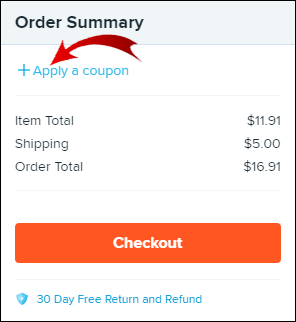
- Plak / typ uw promotiecode in het veld "Promotiecode invoeren".
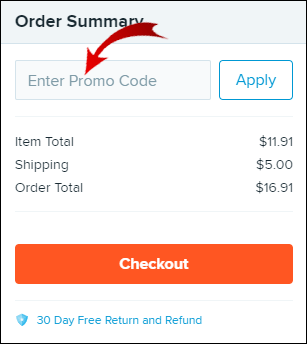
- Selecteer 'Toepassen'.
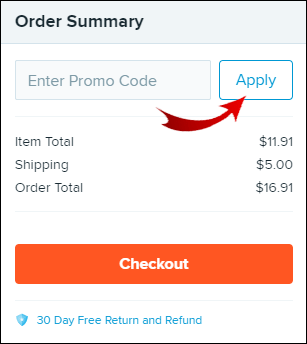
Gratis zoeken
Het artikel is mogelijk gratis, maar meestal wordt van u verwacht dat u de bezorging betaalt. Zoeken naar gratis items op uw mobiel:
- Ga naar de Wish-app.
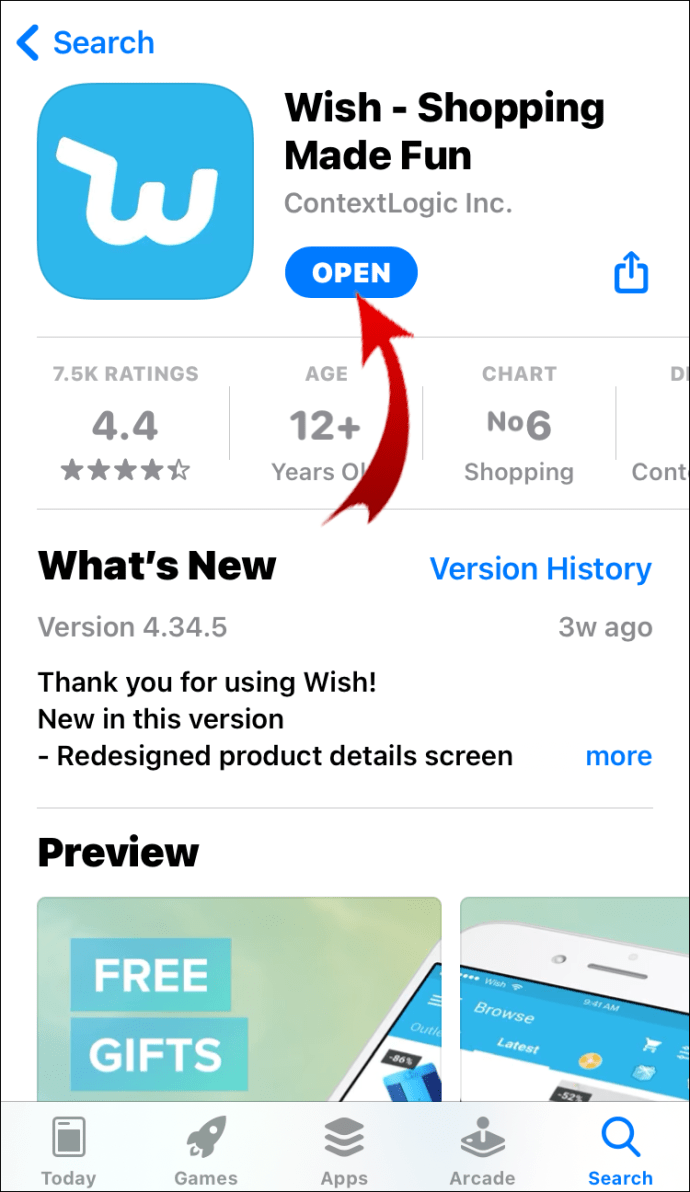
- Klik bovenaan het scherm op de zoekbalk.
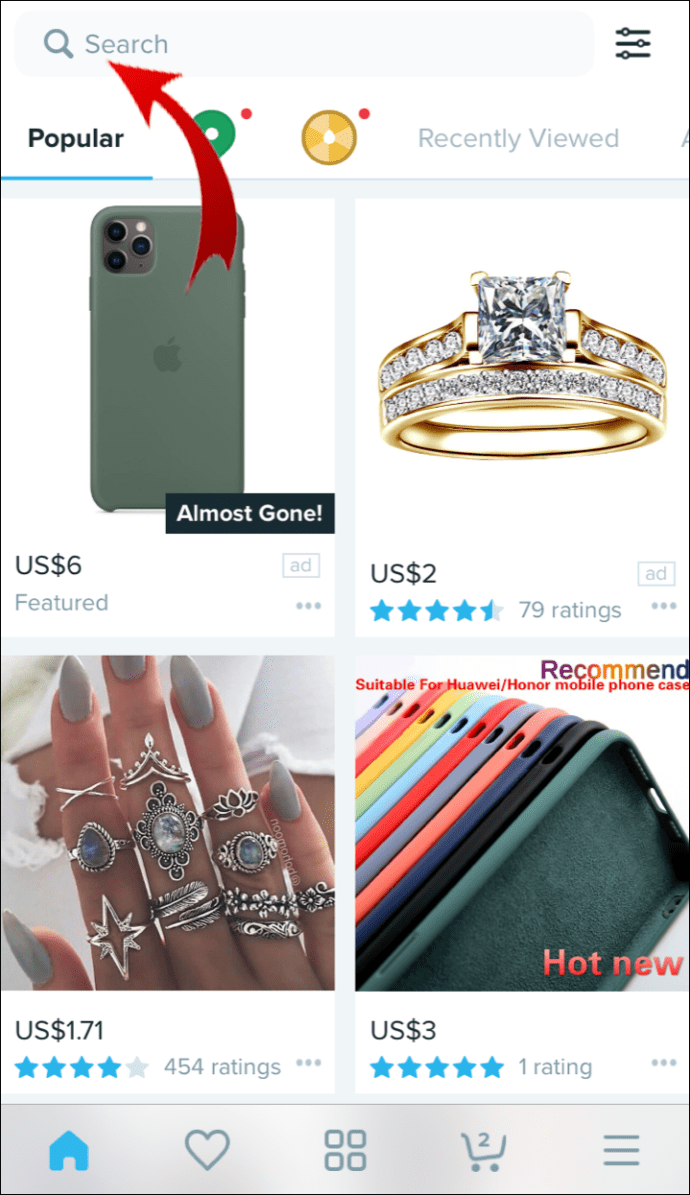
- Typ "gratis spullen" of "gratis items" en selecteer het vervolgens in de lijst.
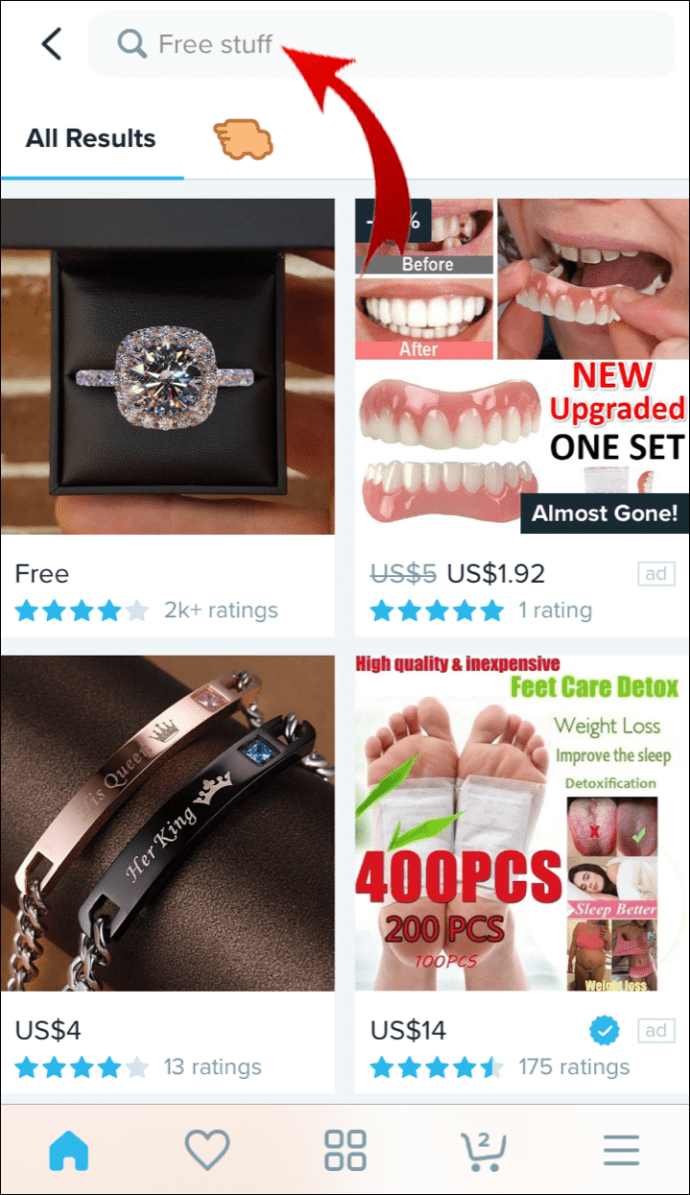
- Beschikbare gratis producten worden weergegeven.
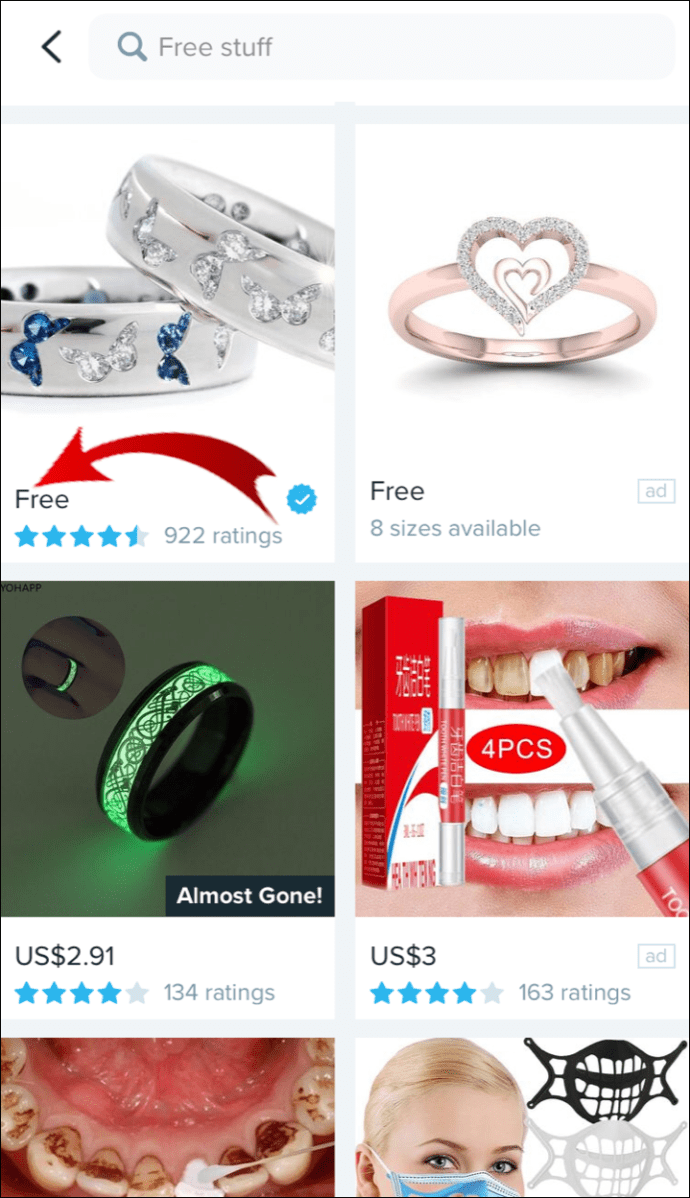
Vanaf je bureaublad:
- Ga in een nieuwe browser naar www.wish.com.
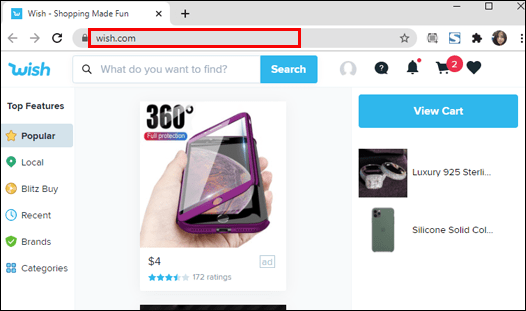
- Ga naar de zoekbalk naar de rechterbovenhoek van het scherm.
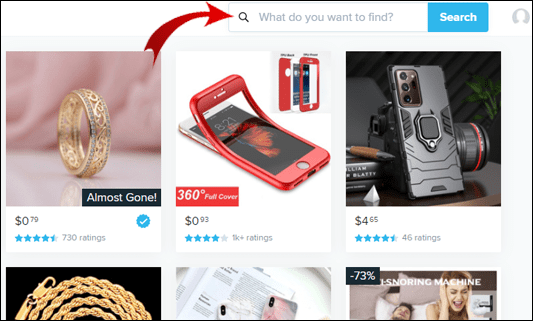
- Typ "gratis spullen" of "gratis items" en selecteer het vervolgens in de lijst.
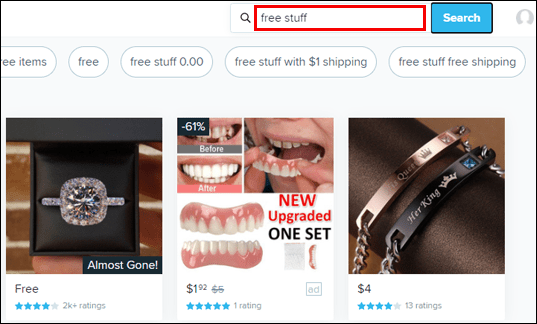
- Beschikbare gratis producten worden weergegeven.
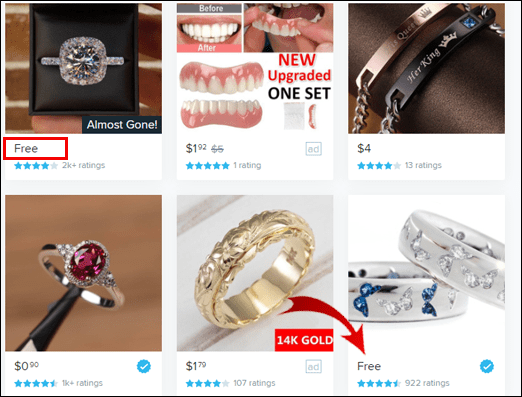
Aanvullende veelgestelde vragen
Wat kun je op Wish kopen?
Wish.com verbindt miljoenen shoppers over de hele wereld om alles aan te bieden, van alledaagse producten tot leuke, willekeurige en rare items. Als een van 's werelds snelstgroeiende apps die meer dan 300 miljoen items verkoopt, welk item je ook zoekt of niet zoekt, je zult het waarschijnlijk op dit platform vinden.
Hoe gebruik ik de Wish-app?
Ga eerst naar www.wish.com om een nieuw account aan te maken. Om vervolgens via uw mobiel een bestelling te plaatsen:
1. Ga naar de Wish-app.
2. Klik op het artikel dat u wilt kopen of voer een zoekopdracht in voor een bepaald merk of artikel.
3. Selecteer indien van toepassing de maat/kleur.
4. Klik onderaan het scherm op 'Kopen'.
5. Herhaal deze stappen om meer items te kopen.
6. Als u klaar bent, klikt u op uw winkelwagen onderaan het scherm.
7. Kies bovenaan het scherm "Verzenden naar" en "Betalen met" om uw verzend- en betalingsgegevens te bekijken en te verifiëren.
8. Controleer en bevestig uw winkelwagenitems.
9. Voer nu uw promotiecode in als u deze op uw bestelling wilt toepassen.
10. Veeg naar rechts om naar de onderkant van het scherm te betalen.
Vanaf een bureaublad:
1. Ga in een nieuwe browser naar www.wish.com.
2. Klik op het artikel dat u wilt kopen of voer een zoekopdracht in voor een bepaald merk of artikel.
3. Selecteer indien van toepassing de maat/kleur.
4. Selecteer de knop "Kopen".
5. Herhaal deze stappen om meer items te kopen.
6. Als u klaar bent, klikt u op uw winkelwagen in de rechterbovenhoek van het scherm.
7. Selecteer "Bewerken" onder "Verzending" om uw verzend- en betalingsgegevens te bekijken en te verifiëren.
8. Controleer en bevestig uw winkelwagenitems.
9. Voer nu uw promotiecode in als u deze op uw bestelling wilt toepassen.
10. Klik onder "Bestellingsoverzicht" aan de rechterkant van het scherm op "Afrekenen".
Wat is de Wish App Catch?
De belangrijkste ongemakken van winkelen op Wish zijn:
• Zeer trage levertijden. Dankzij supergoedkope verzendtarieven en producten die vanuit China en andere delen van Azië worden verzonden, is leveringen tussen de twee en vier weken – soms meer – gebruikelijk.
• Producten zijn niet zoals beschreven. Er zijn meldingen geweest van namaakartikelen die op Wish worden verkocht. Omdat producten rechtstreeks van de fabrikanten komen, is de kwaliteitscontrole niet zo goed als die van Amazon of eBay. Sommige producten zijn gemaakt van goedkoper materiaal, waardoor de algehele kwaliteit laag is.
Probeer artikelen van goede kwaliteit te krijgen door de beschrijvingen en recensies aandachtig te lezen.
Is PayPal veilig te gebruiken op Wish?
Wish is net zo veilig als elk ander online winkelplatform en PayPal houdt al je informatie veilig. De persoon die uw geld ontvangt, ontvangt uw financiële informatie zoals creditcard- of bankrekeninggegevens niet. Bovendien dekt de aankoopbescherming u in het geval van een probleem.
Hoe kan ik zien wat ik op Wish heb gekocht?
Om uw bestelgeschiedenis te bekijken met uw mobiel:
1. Ga naar de Wish-app.
2. Selecteer rechtsonder het hamburgermenu.
3. Selecteer 'Bestelgeschiedenis'.
Vanaf je bureaublad:
1. Ga in een nieuwe browser naar www.wish.com en log in.
2. Plaats de muisaanwijzer in de rechterbovenhoek van de pagina op uw profielnaam/foto.
3. Selecteer 'Bestelgeschiedenis'.
Hoe kom ik erachter waar mijn pakket op Wish is?
Om bijgewerkte trackinginformatie over uw pakket te vinden, met behulp van uw mobiel:
1. Ga naar de Wish-app.
2. Selecteer rechtsonder het hamburgermenu.
3. Selecteer 'Bestelgeschiedenis'.
4. Klik op het item om de trackinggeschiedenis en geschatte leverdatum te zien.
Vanaf je bureaublad:
1. Ga in een nieuwe browser naar www.wish.com en log in.
2. Plaats de muisaanwijzer in de rechterbovenhoek van de pagina op uw profielnaam/foto.
3. Selecteer 'Bestelgeschiedenis'.
4. Klik op het item om de trackinggeschiedenis en geschatte leverdatum te zien.
Opmerking: Afhankelijk van de gebruikte verzendmethode kan de trackinginformatie beperkt zijn.
Hoe annuleer ik een bestelling op Wish?
Er is een smal venster om uw bestelling te annuleren. Om dit met je mobiel te regelen:
1. Open de Wish-app.
2. Selecteer het hamburgermenu rechtsonder in het scherm.
3. Selecteer "Klantenondersteuning" onder het gedeelte "Ondersteuning".
4. Selecteer onder aan de pagina 'Hulp krijgen' de optie 'Contact opnemen met ondersteuning'.
De chatassistent van Wish-ondersteuning is beschikbaar om je te helpen bij het annuleren van je bestelling.
Vanaf je bureaublad:
1. Ga in een nieuwe browser naar www.wish.com en log in.
2. Plaats de muisaanwijzer in de rechterbovenhoek van de pagina op uw profielnaam/foto.
3. Selecteer 'Bestelgeschiedenis'.
4. Selecteer het item dat u wilt annuleren.
5. Selecteer onderaan de pagina 'Contact opnemen met ondersteuning'.
· De chatassistent van Wish-ondersteuning is beschikbaar om je te helpen bij het annuleren van je bestelling.
Opmerking: Wish kan uw bestelling niet annuleren als de annuleringsperiode is verstreken of als deze al is verzonden. U kunt het artikel retourneren voor een volledige terugbetaling.
Hoe krijg ik een terugbetaling op Wish?
Als je merkt dat er een probleem is met je bestelling bij ontvangst, neem dan binnen 30 dagen na de leveringsdatum contact op met het ondersteuningsteam om een retour en terugbetaling te verwerken.
Hoe de Wish-app-filters gebruiken?
De Wish-filterfunctie helpt u om uw mobiele zoekopdracht te focussen door items weer te geven door:
· Kleur
· Prijs
· Beoordeling en
· Maat
Via de desktopversie kun je filteren op:
· Beoordeling
· Prijs en
· Verzendmethode.
In dit voorbeeld filteren we 'Merk'-items met een beoordeling van vier sterren en hoger. Om dit vanaf je mobiel te doen:
1. Open de app.
2. Selecteer 'Merken' in de horizontale categorie die bovenaan wordt weergegeven.
3. Selecteer het filterpictogram in de rechterbovenhoek van het scherm.
4. Om te filteren op "Grootte", "Kleur" of "Beoordeling", selecteert u de toepasselijke optie.
5. Selecteer de optie waarop moet worden gefilterd, bijvoorbeeld voor Beoordeling om producten met een beoordeling van vier sterren en hoger te zien, selecteer de eerste optie "****& hoger". Dan "Klaar".
Op het scherm worden nu Merkdeals weergegeven waarbij artikelen een beoordeling van vier of meer sterren hebben gekregen.
Vanaf je bureaublad:
Via de desktop blijkt de filterfunctie anders te werken. Om te beginnen is het pictogram niet zichtbaar.
· Om het pictogram te laten verschijnen, neemt u het woord 'filter' op als onderdeel van uw zoekopdracht.
· Door vervolgens op het filterpictogram te klikken, kunt u items filteren op 'Beoordeling', 'Prijs' of 'Verzendmethode'.
Opmerking: Als u bijvoorbeeld een zoekopdracht op "Filtermode" invoert en het filterpictogram krijgt, worden sommige filterproducten opgenomen tussen modeartikelen waarvan Wish denkt dat u hierin geïnteresseerd zou zijn.
Meer krijgen van wat je wenst
Laten we eerlijk zijn, de meesten van ons gebruiken Wish om te profiteren van de sterk afgeprijsde, nuttige en eigenzinnige producten. Wish helpt ons door meer dan 300 miljoen items te bladeren door te leren wat we leuk vinden en de filterfunctie. Er zijn ook mogelijkheden om geld te verdienen door nieuwe klanten te vinden en/of bestaande klanten aan te moedigen om te winkelen.
Nu we u hebben laten zien hoe u meer kunt verdienen aan Wish en uw algehele winkelervaring kunt verbeteren, willen we graag weten of u hun verwijzingsprogramma al gebruikt? Gebruik je een van de filteropties? Laat het ons weten in de comments hieronder.